Obsah
Ak aplikácia Outlook opakovane požaduje heslo pri spustení, pokračujte v čítaní nižšie a vyriešte problém.
Hoci je Outlook skvelý program na správu pošty, kontaktov a kalendára, občas môže zrazu spôsobiť rôzne problémy, napríklad neustále žiadať heslo na pripojenie k poštovému účtu.
Problém v detailoch: Bez zjavného dôvodu (napr. zmena hesla) Outlook pri otvorení aplikácie vždy požaduje zadanie hesla a napriek tomu, že heslo je zadané správne, Outlook neustále požaduje zadanie správneho hesla.
Tento článok obsahuje podrobné pokyny, ako vyriešiť problém aplikácie Outlook, ktorá opakovane požaduje heslo.
Ako zastaviť aplikáciu Outlook pred neustálym vyžadovaním hesla v systéme Windows 10/11.
Ak aplikácia Outlook opakovane žiada o zadanie hesla, môžete tento problém vyriešiť niekoľkými jednoduchými krokmi:
-
- Zatvorte aplikáciu Outlook a reštartovať Po reštarte skontrolujte pripojenie k internetu a ak je v poriadku, otvorte program Outlook a skontrolujte, či je problém odstránený. DÔLEŽITÉ: Uistite sa, že aplikácia Outlook je aktuálna a že sú nainštalované všetky čakajúce aktualizácie systému Windows. Ak máte nainštalovaný antivírusový program tretej strany, uistite sa, že aplikácia Outlook nepožaduje heslo pri vypnutej ochrane v reálnom čase. Obráťte sa na poskytovateľa e-mailových služieb a zistite, či je problém v e-mailovom serveri, alebo ho požiadajte o zmenu hesla a potom vyskúšajte nové heslo v aplikácii Outlook.
Ak sa vám nepodarí odstrániť problém pomocou vyššie uvedených krokov, pokračujte nasledujúcimi metódami. *
* Dôležité: Ak sa stretnete s uvedeným problémom pri používaní aplikácie Outlook s účtom Google (GMAIL) alebo účtom Yahoo, pokračujte vo vytváraní hesla aplikácie v nastaveniach účtu a použite toto heslo na prihlásenie do aplikácie Outlook.
-
- Ako vytvoriť heslo aplikácie na konte Google Ako vytvoriť heslo aplikácie na konte Yahoo.
Metóda 1: Povolenie možnosti "Zapamätať heslo" v Nastaveniach konta (POP3/IMAP).*
*** DÔLEŽITÉ: Pred použitím ktorejkoľvek z nižšie uvedených metód, pokračujte a nainštalujte najprv všetky aktualizácie balíka Office a potom skontrolujte, či je problém odstránený. (Ak chcete nainštalovať aktualizácie balíka Office, otvorte ľubovoľnú aplikáciu Office (napr. Word) a prejdite na Súbor > Účet > Aktualizácie kancelárie > Aktualizovať teraz ) ***
Poznámka: Táto metóda sa vzťahuje len na kontá POP3/IMAP. Ak používate konto Exchange, Office 365 alebo Outlook.com, prejdite na metódu 2.
Častým dôvodom, prečo program Outlook stále požaduje vaše heslo, je, že ste pri prvom nastavení konta nevybrali možnosť Zapamätať si heslo. V takom prípade postupujte podľa nasledujúcich krokov a problém vyriešte:
1. Otvoriť Outlook a z Súbor kliknite na ponuku Nastavenia účtu > Nastavenia účtu. *
Poznámka: Ak nemôžete otvoriť aplikáciu Outlook, prejdite na Ovládací panel -> Pošta -> E-mailové účty.

2. V rámci E-mail vyberte svoje konto a kliknite na Zmena.
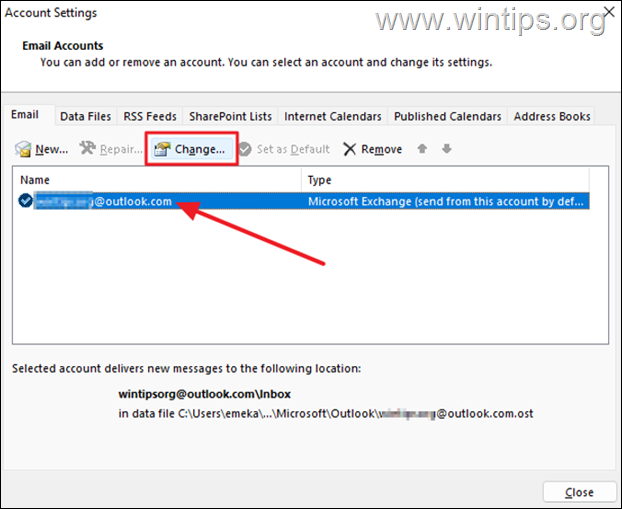
3a. V okne "Zmena účtu", zadajte svoje heslo a kontrola . Zapamätať si heslo box.
3b. Teraz kliknite na tlačidlo Nastavenia testovacieho konta a podľa výsledku postupujte takto:
a. Ak je test úspešný, kliknite na tlačidlo Ďalšie a Dokončenie a potom otvorte aplikáciu Outlook a zistite, či problém pretrváva.
b. Ak test zlyhá, pokračujte metóda-3 nižšie.
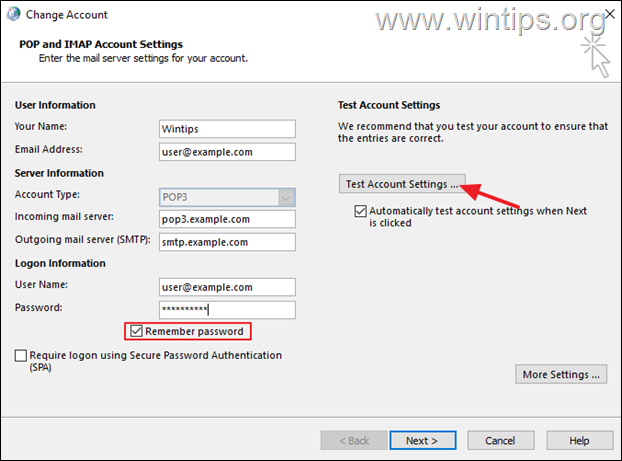
Metóda 2: Oprava aplikácie Outlook, ktorá sa stále pýta na heslo v Správcovi poverení.
Heslá používané v aplikáciách systému Windows sa ukladajú v správcovi poverení. Ak je tam však heslo programu Outlook uložené nesprávne, bude sa vás neustále pýtať na heslo e-mailu. V takom prípade pokračujte a odstráňte uložené heslo programu Outlook v správcovi poverení. *
1. Typ Správca poverení v paneli vyhľadávania a vyberte Otvoriť na spustenie nástroja.
2a. V aplikácii Správca poverení vyberte Splnomocnenia systému Windows .
2b. Teraz v časti "Všeobecné poverenia" rozbaľte poverenia účtu Outlook a kliknite na tlačidlo Odstráňte.
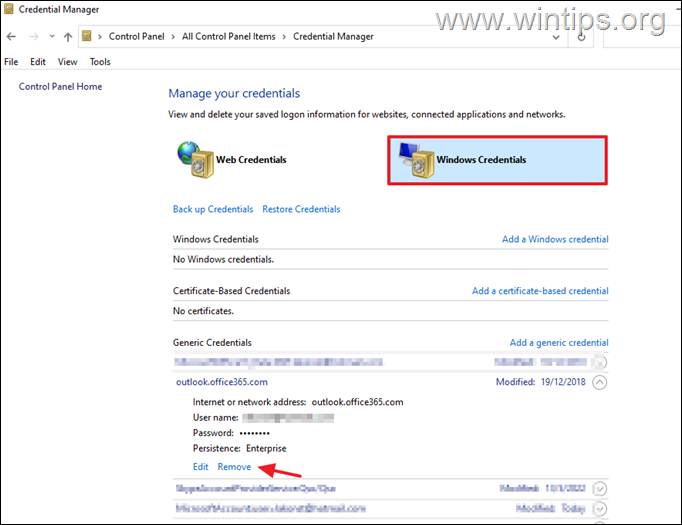
3. Teraz otvorte aplikáciu Outlook a znova sa prihláste pomocou používateľského mena a hesla svojho e-mailového konta.
Metóda 3: Zabráňte programu Outlook, aby vždy vyžadoval prihlasovacie údaje V Office365. *
Poznámka: Táto metóda sa vzťahuje len na účty Exchange alebo Office365. Ak používate POP3/IMAP, prejdite na ďalšiu metódu.
1. Otvorte stránku Outlook a z Súbor menu, kliknite na Nastavenia účtu > Nastavenia účtu. *
Poznámka: Ak nemôžete otvoriť aplikáciu Outlook, prejdite na Ovládací panel -> Pošta -> E-mailové účty.
2. Vyberte si svoje konto a kliknite na Zmena.
3. Kliknite na . Ďalšie nastavenia.
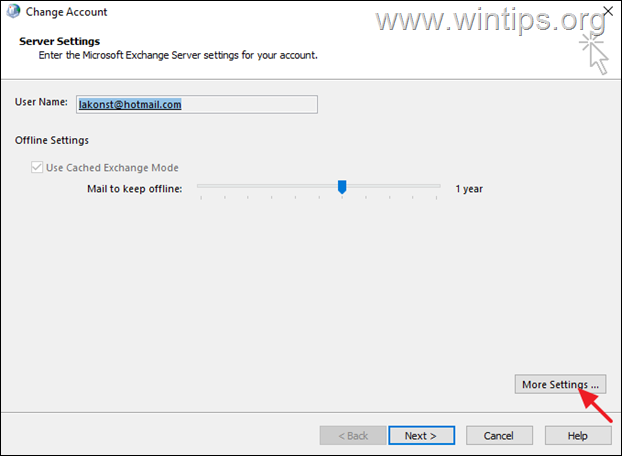
3. Na stránke Zabezpečenie karta , zrušte začiarknutie políčka možnosť Vždy požadovať prihlasovacie údaje ak je začiarknuté. Po dokončení kliknite na tlačidlo Aplikovať à OK. *
Poznámky:1. Ak vlastníte Outlook 2013, Outlook 2010 alebo Outlook 2007, nastavte aj Zabezpečenie prihlasovania do siete nastavenie na Anonymné overovanie .
2. Ak je možnosť vybratá, ale nemôžete ju upraviť, pretože je označená sivou farbou (ako na snímke obrazovky nižšie), obráťte sa na správcu siete a opýtajte sa, či vám v tom nebránia zásady zabezpečenia.
3. Vždy požadovať prihlasovacie údaje možnosť je predvolene šedá (a nezačiarknutá), v účtoch Outlook.com.
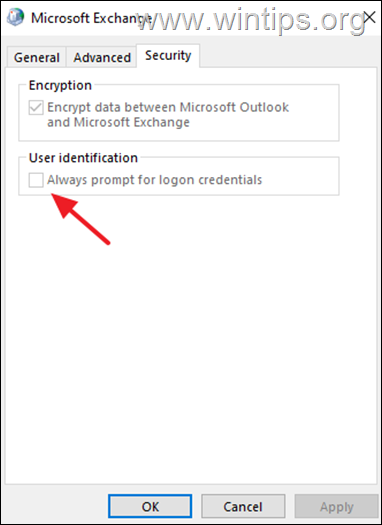
Metóda 4. OPRAVIŤ výzvy programu Outlook na zadanie hesla v službe Office365 povolením moderného overovania.
Ak používate konto POP3/IMAP na pripojenie k službe Exchange Online alebo k Office365 a Outlook vás neustále žiada o zadanie hesla, pokračujte a povoľte podporu moderného overovania vo svojom systéme podľa nasledujúcich pokynov: *
Poznámka: Táto metóda sa vzťahuje na verzie aplikácie Outlook pre Office 365, Outlook 2019, Outlook 2016 a Outlook 2013. Ak používate staršiu verziu aplikácie Outlook (napr. Outlook 2010, 2007 alebo 2003), aktualizujte aplikáciu Office na novšiu verziu, pretože moderné overovanie nie je podporované v aplikácii Outlook pre Office 2010, 2007 alebo 2003.
- Súvisiaci článok: OPRAVA: Outlook 0x800CCC92 Neúspešné prihlásenie k poštovému serveru Office365 POP3
1. Otvoriť Editor registra. Ak to chcete urobiť:
1. Súčasne stlačte tlačidlo Vyhrajte  + R otvoriť príkazové okno spustenia.
+ R otvoriť príkazové okno spustenia.
2. Typ regedit a stlačte Vstúpte na stránku otvoriť Editor registra.
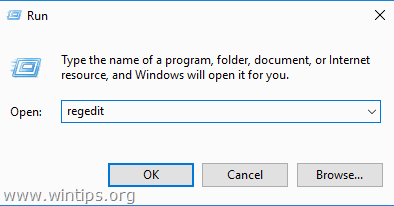
3. Prejdite na nasledujúci kľúč registra:
- HKEY_CURRENT_USER\Software\Microsoft\Exchange
4a. Kliknite pravým tlačidlom myši na prázdne miesto na pravom paneli a vyberte Nový > Hodnota DWORD (32-bitová)
4b. Pomenujte novú hodnotu: AlwaysUseMSOAuthForAutoDiscover
4c. Otvorte novovytvorenú hodnotu a nastavte hodnotu Data na 1. Po dokončení kliknite na tlačidlo V PORIADKU.
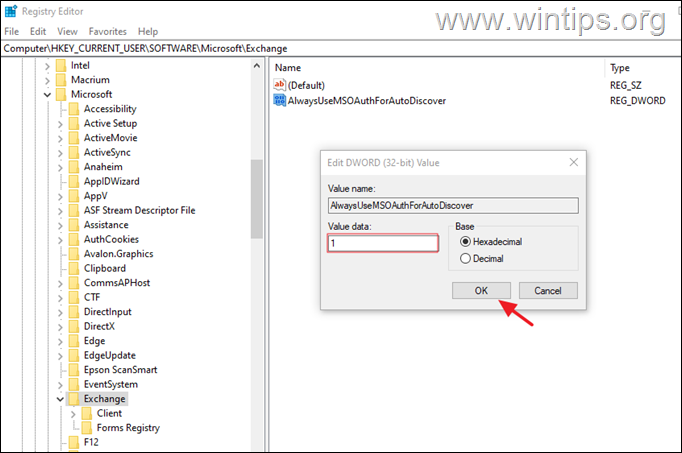
5. Teraz podľa verzie aplikácie Outlook, ktorú používate, postupujte takto:
- Ak používate Outlook 2016, Outlook 2019 alebo Outlook pre Office 365, zatvorte editor registra a reštartovať Ak používate program Outlook 2013,* pokračujte a pridajte aj kľúče EnableADAL & Verzia v nižšie uvedenom umiestnení registra a potom reštartujte počítač:
- HKCU\SOFTWARE\Microsoft\Office\15.0Common\Identity
| Kľúč registra Typ Hodnota HKCU\SOFTWARE\Microsoft\Office\15.0Common\Identity\ EnableADALREG_DWORD 1 HKCU\SOFTWARE\Microsoft\Office\15.0\Common\Identity\ VerziaREG_DWORD 1 |
6. Otvorte aplikáciu Outlook a zadajte heslo na prihlásenie. *
Poznámka: Ak problém pretrváva a používate konto Office365 (poštová schránka Exchange Online), zatvorte program Outlook a spustite diagnostický nástroj Outlook Password Prompt.
Metóda 5: Zastavte aplikáciu Outlook, ktorá neustále požaduje heslo, opravou aplikácie Office.
Ďalšou metódou riešenia problémov, ktoré spôsobujú pád aplikácie Outlook alebo zastavenie reakcie, je oprava aplikácií MS OFFICE:
1. Súčasne stlačte tlačidlo Windows  + R otvoriť príkazové okno spustenia.
+ R otvoriť príkazové okno spustenia.
2 . Do príkazového riadka spustenia zadajte: appwiz.cpl a stlačte Vstúpte.
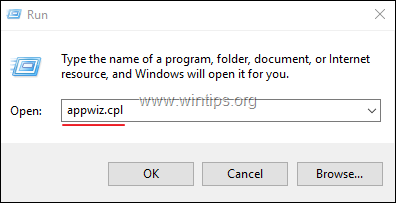
3. Na stránke Programy a funkcie , vyberte Kancelária verziu, ktorú ste nainštalovali, a kliknite na Zmena .
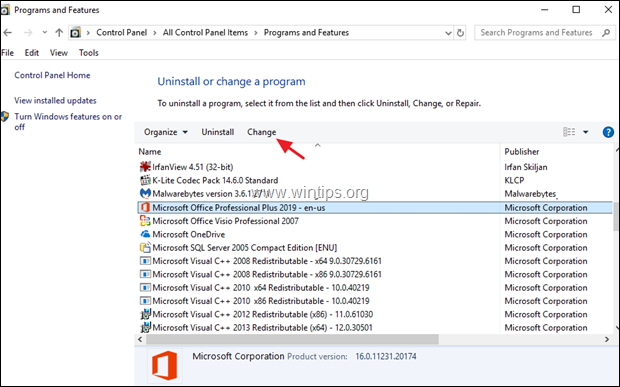
4. Nechajte Rýchla oprava a kliknite na tlačidlo Oprava.
Poznámka: Rýchla oprava skenuje a nahrádza poškodené súbory novými. Tento proces je rýchly a nevyžaduje pripojenie na internet, zatiaľ čo online oprava vyžaduje pripojenie na internet a trvá dlhšie. Ak rýchla oprava nedokáže odstrániť problém, skúste online opravu.
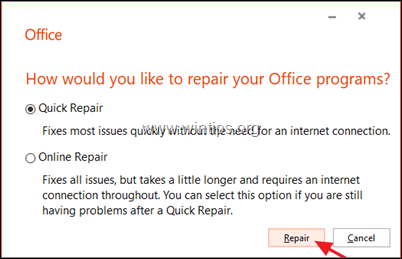
Metóda 6: Vytvorenie nového profilu aplikácie Outlook
Ak problém stále pretrváva, pokračujte vo vytváraní nového profilu a zistite, či to zabráni tomu, aby Outlook opakovane požadoval vaše heslo.
1. Prejdite na Ovládací panel otvoriť Pošta (Microsoft Outlook) kliknutie Zobraziť profily.
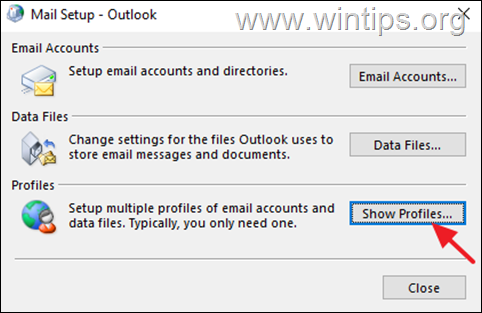
2. Kliknite na . Pridať na vytvorenie nového profilu.
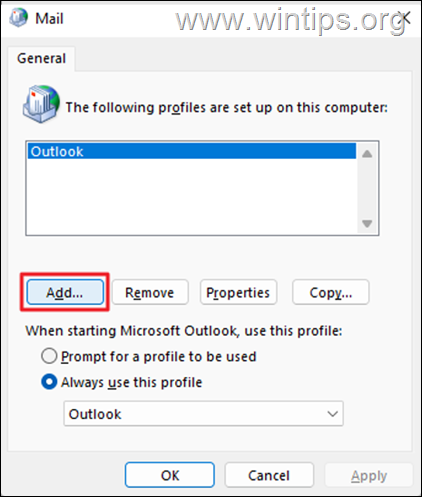
3. V Názov profilu zadajte názov nového profilu a stlačte tlačidlo V PORIADKU.
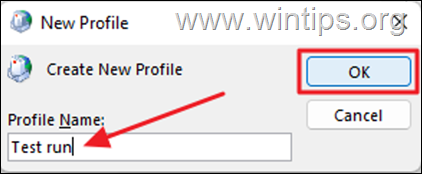
4. Teraz prejdite na nastavenie e-mailového konta a kliknite na Ďalšie pokračovať.
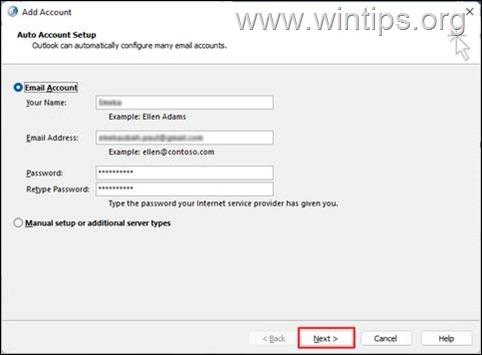
5. Podľa pokynov na obrazovke dokončite nastavenie účtu.
6. Nakoniec vyberte nový profil byť predvolené nastavenie a kliknite na V PORIADKU.
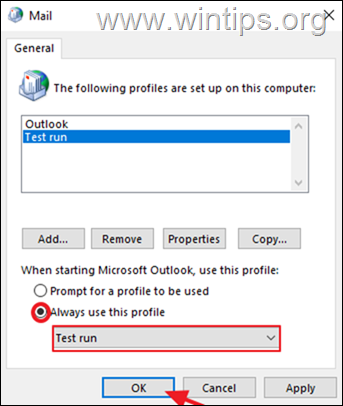
7. Otvorte aplikáciu Outlook.
To je všetko! Ktorá metóda sa vám osvedčila?
Dajte mi vedieť, či vám táto príručka pomohla, a zanechajte komentár o svojich skúsenostiach. Prosím, lajkujte a zdieľajte túto príručku, aby ste pomohli ostatným.

Andy Davis
Blog správcu systému o systéme Windows





